怎么调整电视画面比例 电视画面比例调整教程
更新时间:2024-03-07 13:08:33作者:xiaoliu
在现代家庭中,电视已经成为了家居生活中不可或缺的一部分,有时我们可能会遇到电视画面比例不合适的问题,这可能会导致我们无法完全欣赏到电视节目或电影的内容。如何调整电视画面的比例呢?本文将为大家介绍一些简单易行的方法,来帮助大家解决电视画面比例不合适的问题。无论是16:9、4:3还是其他比例,只要按照下面的步骤进行操作,相信大家都能轻松调整电视画面的比例,享受更加舒适的观影体验。
具体步骤:
1.打开电视点击系统设置,点击画面设置。
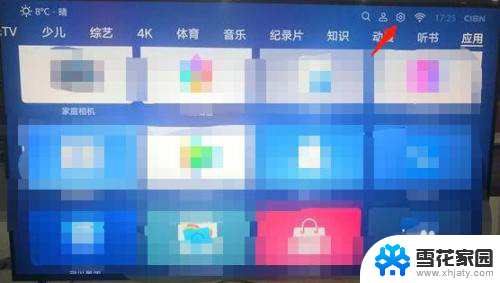

2.点击画面大小和位置。

3.一直按遥控器左键直到屏幕出现红线,按下遥控器ok键。
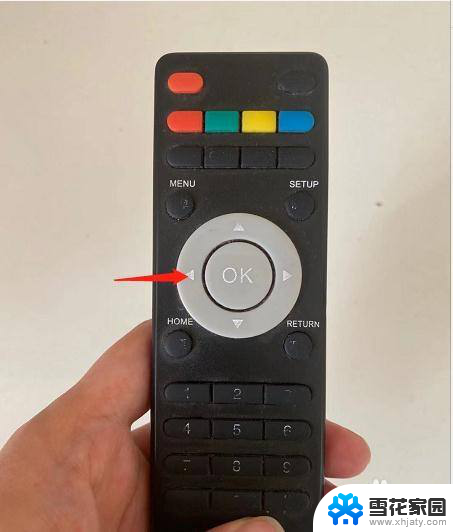
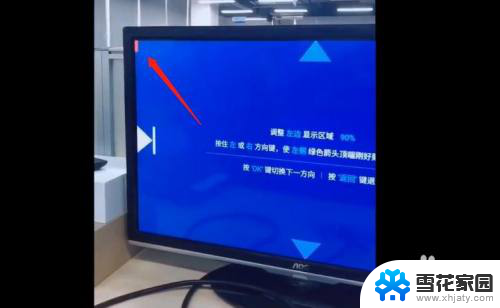

4.一直按遥控器右键直到屏幕出现红线,按下遥控器OK键。
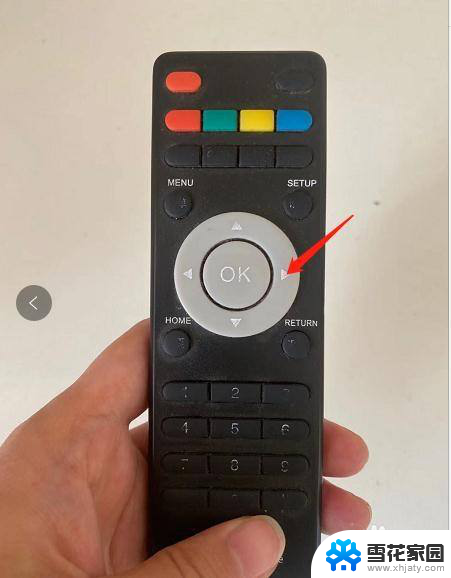


5.一直按遥控器上键直到屏幕出现红色相交线,按下遥控器OK键。

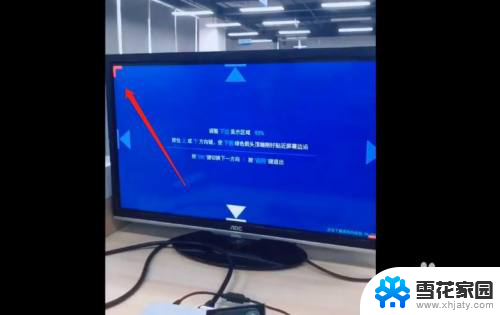

6.一直按遥控器下键直到屏幕出现红色相交线,按下遥控器OK键即可。



以上就是如何调整电视画面比例的全部内容,有需要的用户可以按照以上步骤进行操作,希望对大家有所帮助。
怎么调整电视画面比例 电视画面比例调整教程相关教程
-
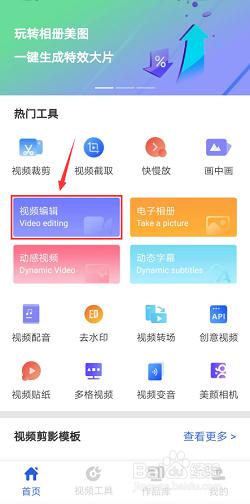 视频画面比例怎么调整 视频比例调整步骤
视频画面比例怎么调整 视频比例调整步骤2024-04-10
-
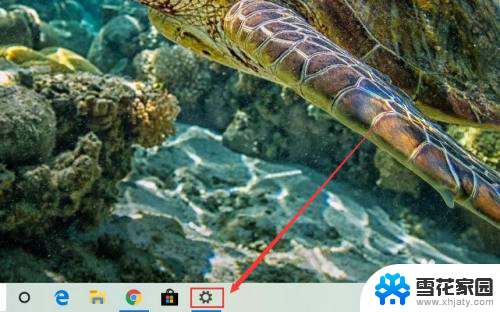 电脑投屏如何调整画面比例 投屏画面大小调节方法
电脑投屏如何调整画面比例 投屏画面大小调节方法2024-05-06
-
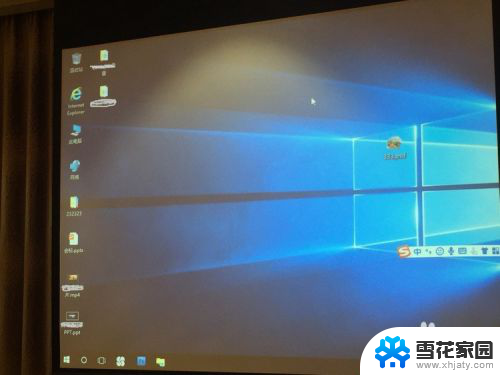 投影怎样调整屏幕 如何调整投影仪显示画面比例
投影怎样调整屏幕 如何调整投影仪显示画面比例2023-11-23
-
 电脑桌面尺寸比例是多少 电脑桌面分辨率比例如何调整
电脑桌面尺寸比例是多少 电脑桌面分辨率比例如何调整2024-02-12
- 投影分辨率怎么调 投影仪显示画面比例调整方法
- 投影仪如何调节 投影仪显示画面比例调整方法
- 电脑壁纸如何调整比例 电脑桌面壁纸尺寸调整步骤
- pr视频如何裁剪画面大小 premiere视频画面大小调整方法
- 剪映视频怎么裁剪画面大小 剪映视频裁剪画面大小教程
- 投影仪调整画面大小怎么调 如何调整投影仪的投影大小
- 电脑微信设置文件保存位置 微信电脑版文件保存位置设置方法
- 增值税开票软件怎么改开票人 增值税开票系统开票人修改方法
- 网格对齐选项怎么取消 网格对齐选项在哪里取消
- 电脑桌面声音的图标没了 怎么办 电脑音量调节器不见了怎么办
- 键盘中win是那个键 电脑键盘win键在哪个位置
- 电脑如何连接隐藏的wifi网络 电脑如何连接隐藏的无线WiFi信号
电脑教程推荐